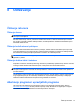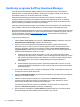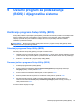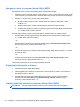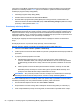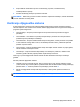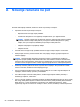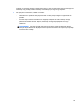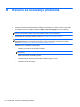HP Notebook Reference Guide - Windows Vista and Windows 7
Informacije o verziji BIOS-a (takođe poznato kao ROM datum i Sistemski BIOS) mogu se prikazati
pritiskom na kombinaciju tastera fn+esc (ako se već nalazite u operativnom sistemu Windows) ili
korišćenjem programa Setup Utility (BIOS).
1. Pokretanje programa Setup Utility (BIOS)
2. Koristite tastere sa strelicama da biste izabrali Glavno.
3. Da biste izašli iz programa Setup Utility (BIOS) bez čuvanja promena, koristite taster Tab i
tastere sa strelicom da biste izabrali Exit (Izlaz) > Exit Discarding Changes (Izađi bez čuvanja
promena), a zatim pritisnite taster enter.
Preuzimanje ažuriranja BIOS-a
OPREZ: Da biste umanjili rizik od oštećenja računara ili neuspešnog instaliranja, preuzimajte i
instalirajte BIOS ažuriranja samo kada je računar povezan na pouzdano spoljašnje napajanje preko
adaptera naizmenične struje. Nemojte preuzimati niti instalirati BIOS ažuriranje dok računar radi na
napajanje iz baterije, dok je u opcionalnom uređaju za priključivanje ili je povezan na opcionalni izvor
napajanja. Pratite ova uputstva u toku preuzimanja i instaliranja:
Ne isključujte napajanje računara iskopčavanjem kabla za napajanje iz utičnice za naizmeničnu
struju.
Ne isključujte računar i ne pokrećite stanje spavanja, odnosno hibernacije.
Nemojte ubacivati, uklanjati, povezivati ili iskopčavati bilo kakav uređaj, kabl ili žicu.
1. Izaberite stavke Start > Pomoć i podrška > Održavanje.
2. Pratite uputstva sa ekrana da biste odredili svoj računar i pristupili BIOS ažuriranju koje želite da
preuzmete.
3. U polju za preuzimanje pratite ove korake:
a. Odredite BIOS ažuriranje koje je novije od onog koje trenutno imate instalirano na
računaru. Zabeležite datum, ime ili druge znake. Možda će vam ove informacije zatrebati
da biste kasnije pronašli ažurnu verziju, kada već bude preuzeta i smeštena na vaš čvrsti
disk.
b. Pratite uputstva na ekranu da biste preuzeli izabranu datoteku i snimili je na čvrsti disk.
Zabeležite putanju do lokacije na čvrstom disku gde se preuzima BIOS ažuriranje. Ova
putanja će vam trebati da biste kasnije instalirali ažurnu verziju.
NAPOMENA: Ako je računar povezan na mrežu, savetujte se sa administratorom mreže pre
instaliranja bilo kakvih ažurnih verzija softvera, naročito u slučaju sistemskog BIOS-a.
Procedure instaliranja BIOS-a se razlikuju. Pratite sva uputstva koja su prikazana na ekranu nakon
završetka preuzimanja. Ako nisu prikazana nikakva uputstva, pratite ove korake:
1. Otvorite Windows Explorer tako što ćete izabrati Start > Računar.
2. Dvaput kliknite na oznaku čvrstog diska. Uobičajena oznaka čvrstog diska je Local Disk (C:).
3. Preko ranije zabeležene putanje do čvrstog diska, otvorite fasciklu koja sadrži ažurnu verziju.
56 Poglavlje 9 Uslužni program za podešavanje (BIOS) i dijagnostika sistema